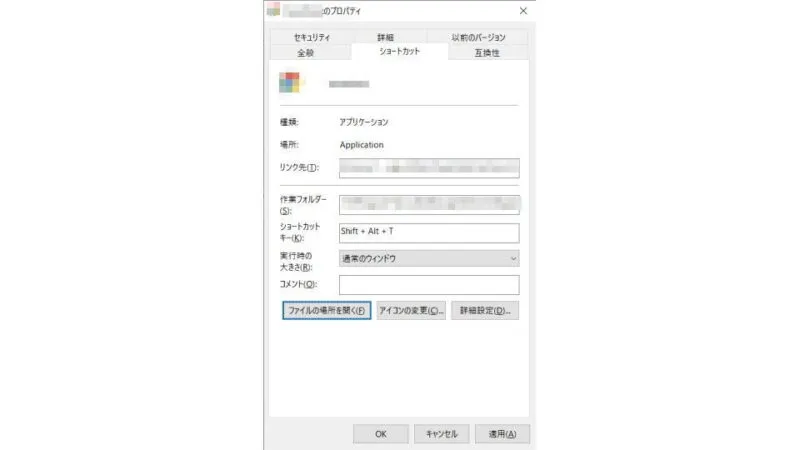Windowsのソフトウェア(アプリケーション)は任意のキーボードショートカットを割り当てることができます。良く使うソフトウェアに割り当てておけば素早く起動することができるでしょう。
ソフトウェアとショートカットキー
ショートカットキーと言えば「コピー」や「ペースト(貼り付け)」などをする際に使うのが一般的です。
しかし、Windowsでは既に割り当てられたショートカットキーの他にユーザーが任意に割り当てることもできるので、「ソフトウェア(アプリケーション)を起動する」と言ったこともできます。
このため、良く使うソフトウェアに割り当てておけばマウス操作をすることなくキーボードだけで起動することができます。
ショートカットキーを割り当てるやり方
- デスクトップやエクスプローラーより対象ソフトウェアの[ショートカットアイコン]を右クリックし、コンテキストメニューより【プロパティ】を選択します。
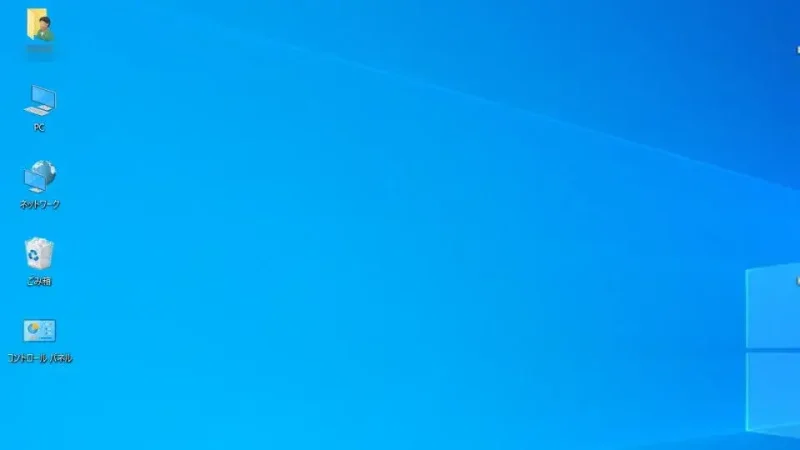
- プロパティの[ショートカット]より【ショートカットキーの入力欄】をクリックします。
文字カーソルが点滅している状態にします。
- キーボードより好みのショートカットキーを押下します。
押下したキーが表示されるので確認します。
ショートカットキーを割り当てるやり方は以上です。
ショートカットキーを削除するやり方
- プロパティの[ショートカット]より【ショートカットキーの入力欄】をクリックします。
文字カーソルが点滅している状態にします。
- キーボードより Del または BackSpace を押下します。
削除すると[なし]と表示されます。
ショートカットキーを削除するやり方は以上です。
割り当てた通りにショートカットキーを押下すれば、設定したソフトウェアを起動します。